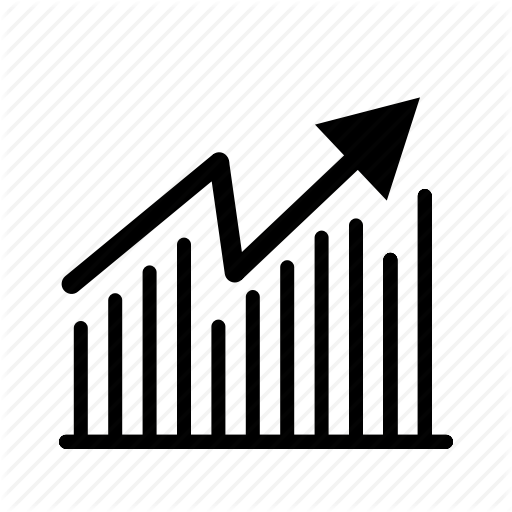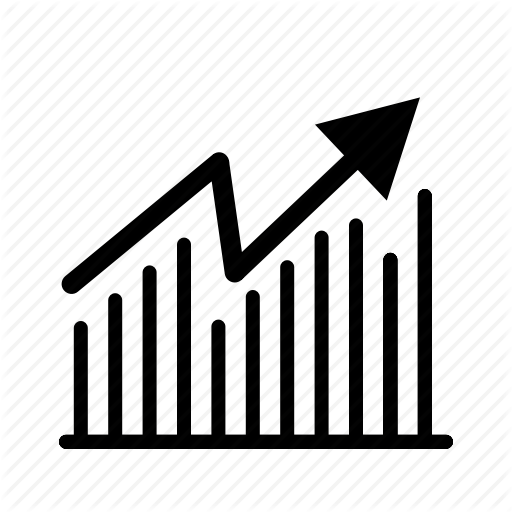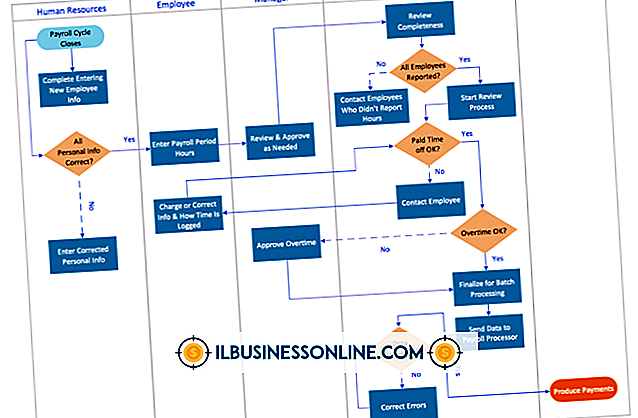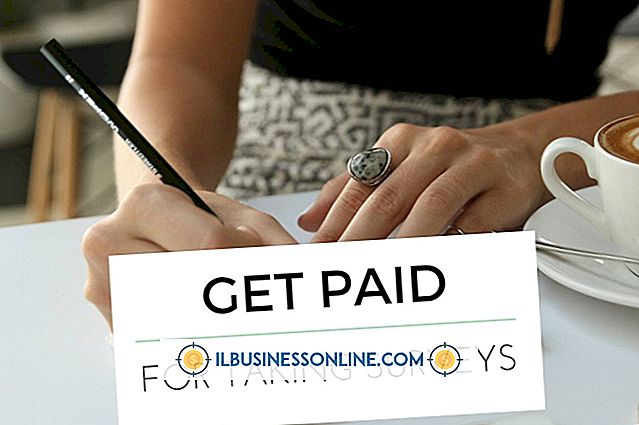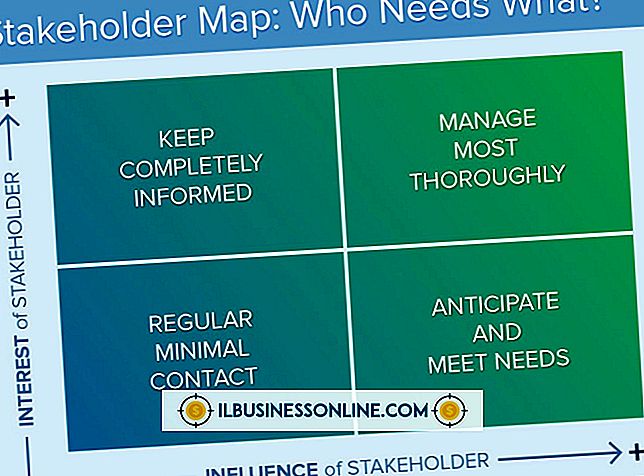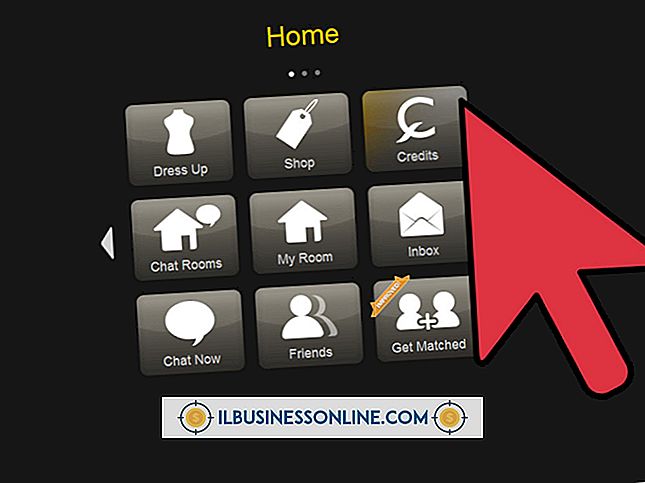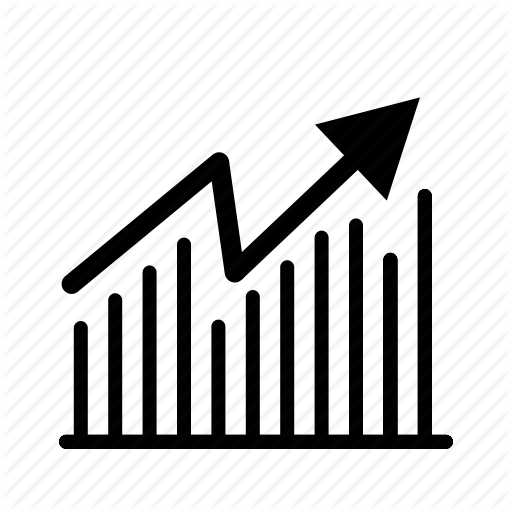ห้างานทั่วไปในการจัดหน้าสำหรับ Microsoft 2007

การคลิกที่เมนู "เค้าโครงหน้า" บนแถบเครื่องมือของโปรแกรม Microsoft Office 2007 จะแสดงห้าส่วนที่ผู้ใช้ปฏิบัติงานทั่วไป แต่ละส่วนมีเครื่องมือในการปรับแต่งเอกสารสเปรดชีตงานนำเสนอและโครงการอื่น ๆ เครื่องมือเหล่านี้แนะนำผู้ใช้ผ่านการเลือกธีมกำหนดเค้าโครงหน้าออกแบบองค์ประกอบหน้ากำหนดระยะห่างและจัดเรียงรูปภาพและวัตถุอื่น ๆ ภายในโครงการ
ธีมส์
ส่วน "ชุดรูปแบบ" ให้รูปแบบสีที่กำหนดไว้ล่วงหน้าและประเภทแบบอักษรที่ให้โครงการออกแบบอย่างมืออาชีพจัดระเบียบและเป็นชุดได้อย่างรวดเร็ว ธีมที่กำหนดเองสามารถสร้างได้ ด้วยการคลิกเพียงครั้งเดียวผู้ใช้จะใช้การออกแบบที่รวมเป็นหนึ่งเดียวกับพื้นหลัง, ข้อความ, รูปร่าง, ไดอะแกรม, เว็บลิงค์และองค์ประกอบอื่น ๆ ของโครงการ ชุดรูปแบบยังแนะนำประเภทตัวอักษรที่เติมเต็มสีและสไตล์ที่เลือก
ตั้งค่าหน้ากระดาษ
ส่วน "การตั้งค่าหน้ากระดาษ" มีตัวเลือกสำหรับการสร้างพื้นฐานของโครงการ ผู้ใช้สามารถเลือกขนาดและแม่แบบกระดาษได้มากมายเลือกแนวตั้งหรือแนวนอนและตั้งระยะขอบเพื่อกำหนดพื้นที่โครงการ งานอื่น ๆ รวมถึงการแยกข้อความโครงการเป็นสองคอลัมน์หรือมากกว่าและการกำหนดเส้นส่วนและตัวแบ่งหน้า ในส่วนนี้ผู้ใช้ยังจัดรูปแบบหมายเลขของบรรทัดและหน้าและเลือกการออกแบบยัติภังค์และที่จะเกิดการใส่ยัติภังค์
พื้นหลังหน้า
ส่วนนี้มีเครื่องมือ "ลายน้ำ" "สีของหน้า" และ "เส้นขอบของหน้า" การเลือกลายน้ำจะทำให้ข้อความจางลงบนโครงการเช่น "COPY" หรือ "DRAFT" เครื่องมือ "Page Color" เลือกสีพื้นหลังรูปแบบหรือภาพและปรับแต่งพื้นหลังโดยใช้เอฟเฟกต์เช่นการแรเงาและความโปร่งใส การคลิก "เส้นขอบของหน้า" จะแสดงตัวเลือกสำหรับการล้อมรอบมวยหรือส่วนที่เป็นเงาของโครงการ
ย่อหน้า
ส่วน "ย่อหน้า" แสดงตัวเลือกสำหรับการเยื้องและการเว้นวรรค ผู้ใช้กำหนดการจัดตำแหน่งทั่วไปของหน้า (ซ้าย, ขวา, กึ่งกลางหรือชิดขอบ), ตั้งค่าตัวแบ่งบรรทัดและตัวแบ่งหน้าและตัดสินใจเวลาและวิธีการเยื้อง ในส่วนนี้ผู้ใช้ยังกำหนดระยะห่างระหว่างตัวละครและทั่วทั้งเนื้อความของข้อความ .
เตรียมการ
ส่วน "จัดเรียง" มีเครื่องมือสำหรับกำหนดลักษณะที่ปรากฏของวัตถุในโครงการและลักษณะของข้อความที่สัมพันธ์กับองค์ประกอบเหล่านั้น เมนู "ตำแหน่ง" จะกำหนดตำแหน่งที่รูปภาพรูปภาพหรือวัตถุอื่นปรากฏตามค่าเริ่มต้นเมื่อวางหรือแทรกเข้าไปในโครงการ เครื่องมือ "ตัดข้อความ" กำหนดตำแหน่งของข้อความเมื่อโต้ตอบกับองค์ประกอบโครงการอื่นเช่นถ้าข้อความจะปรากฏทางด้านขวาไปทางซ้ายหรือด้านบนของรูปภาพรูปร่างหรือวัตถุอื่น ๆ เครื่องมืออื่น ๆ ในส่วนนี้จะปรับตำแหน่งของวัตถุและการมองเห็นภายในโครงการ